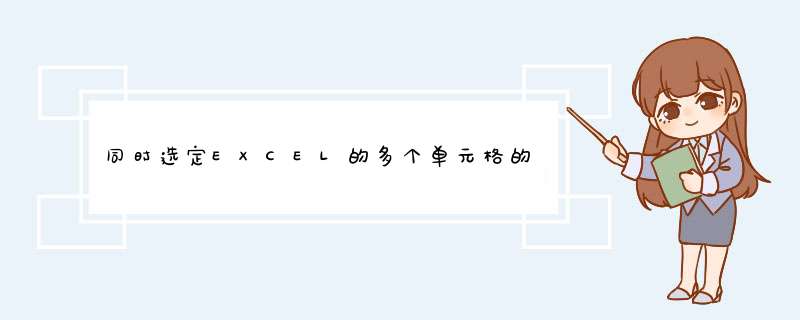
选择多个连续的单元格,可以直接在第一个单元格按下鼠标左键拖动鼠标,直到最后一个单元格结束。也可以选中第一个单元格的时候按下Shift键再点击最后一个单元格。
选择多个不连续的单元格,可以按下Ctrl键然后用鼠标选中所需目标单元格。
同样的方法,在Windows系统中可以用来选中连续或者不连续的文件夹以及文件。
下面介绍在EXCEL中快速选定大量单元格的方法,希望本指南能帮到大家。
01新建工作表;比如,要选定A110:G130这一片单元格区域。
02我们可以这样 *** 作,如下图所示,在这名称框中输入A110:G130
03按下回车键,即可选中A110:G130一片单元格区域;用这方法可以选择更大范围的单元格。
04我们还可以这以下方法来 *** 作。按下CTRL+G,调出定位框。
05接着,在引用位置这里输入要选定的单元格区域,比如,A110:G130;同样可以快速的选中A110:G130这区域的单元格。
要在单个单元格中添加多个选项,可以使用Excel的数据有效性功能。数据有效性是对单元格或单元格区域输入的数据从内容到数量上的限制。对于符合条件的数据,允许输入;对于不符合条件的数据,则禁止输入。以Excel2010为例,通过数据有效性添加多个选项的步骤是:(1)选择要添加多个选项的单元格;(2)点击“数据”选项卡中的“数据有效性”;(3)如图选择“序列”,在“来源”里输入欲设置的选项,如A,B,C,D(此处选项用英文,隔开)(4)确定后,可以发现单元格有多个选项的下来列表。如果是连续的单元格,可以从第一个单元格开始,按住鼠标左键不放,一直拖到最后一个单元格松开鼠标。如果不是连续的单元格,可以选定第一部分后,按住键盘上的ctrl键,继续选定第二部分。
欢迎分享,转载请注明来源:内存溢出

 微信扫一扫
微信扫一扫
 支付宝扫一扫
支付宝扫一扫
评论列表(0条)